Comment associer et configurer votre crayon Apple (2e génération)
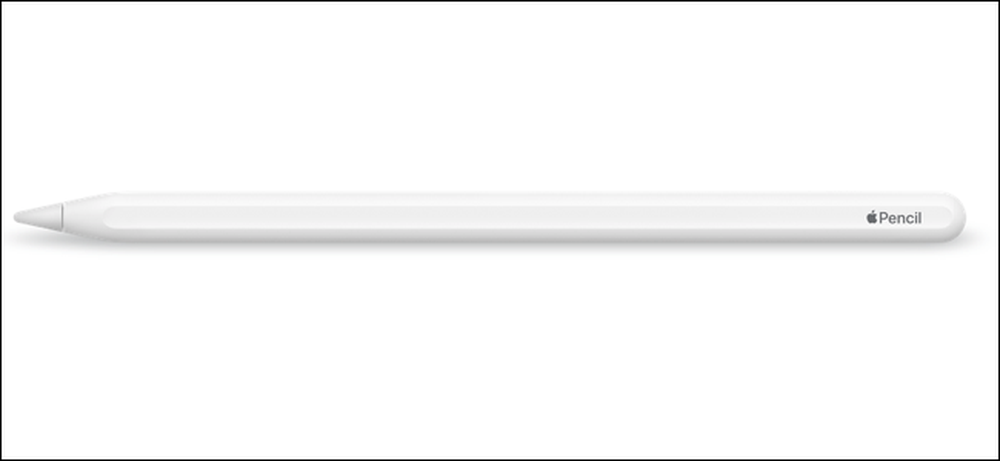
Lorsque Apple a actualisé l'iPad Pro en novembre 2018, il y a également ajouté un nouveau crayon Apple. Le crayon Apple (2e génération) a de quoi le différencier du modèle précédent. Nous allons vous montrer ici comment jumeler et configurer votre nouvel accessoire..
L'iPad Pro 2018 est un énorme pas en avant par rapport aux modèles précédents, et on peut en dire autant du crayon Apple Pencil (2e génération, simplement appelé crayon Apple) à partir de maintenant. Fini le connecteur Lightning, qui entraînait de nombreuses situations de charge inconfortables et un processus de charge inductive. Presque tout est nouveau ici, y compris la manière dont vous associez l'appareil. Il y a beaucoup à faire, alors commençons.
Jumelage du crayon pomme
Associer un crayon Apple est tellement intuitif que vous pourriez le faire par erreur. Pour associer un crayon Apple, fixez-le sur le côté de votre iPad Pro 2018. Une image du crayon Apple apparaîtra à l'écran, accompagnée d'une invite à compléter le processus de couplage. Appuyez sur le bouton «Connecter» pour associer votre crayon Apple..
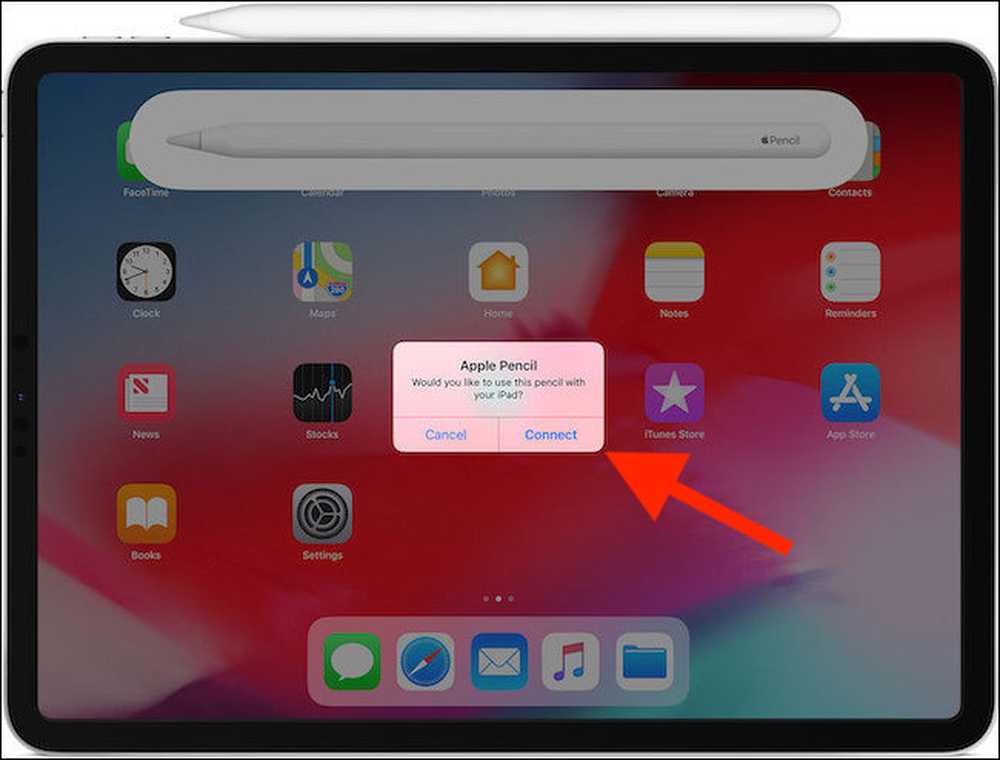
Modification du comportement du double crayon du crayon Apple
L'une des meilleures nouvelles fonctionnalités du crayon Apple actualisé est la possibilité d'appuyer deux fois sur le côté du crayon et de changer l'outil sélectionné. Vous pouvez basculer entre quelques outils et les développeurs d'applications ont la possibilité de remplacer les valeurs par défaut du système et de créer leurs propres raccourcis. Il y a quatre options pour le système par défaut.
- Basculer entre l'outil actuel et la gomme
- Basculer entre l'outil actuel et le dernier utilisé
- Afficher la palette de couleurs
- De
Pour apporter des modifications, ouvrez l'application Paramètres et appuyez sur la section «Crayon Apple»..
L'écran résultant indique le niveau de batterie actuel de Apple Pencil (s'il est connecté), ainsi qu'une option permettant de parcourir les informations réglementaires relatives à l'accessoire. Entre ces deux choses, vous remarquerez les quatre options décrites ci-dessus. Appuyez sur une option pour l'activer.

Une fois votre sélection effectuée, vous pouvez l'invoquer en appuyant deux fois sur le côté du crayon Pomme..




